Zobrazení modelu obsahu
Zobrazení modelu obsahu poskytuje grafické znázornění místních a globálních uzlů schématu a jejich součástí, včetně jednoduchých a složitých typů, prvků, skupin modelů, atributů a skupin atributů. Komentáře XML a pokyny ke zpracování nelze zobrazit v zobrazení modelu obsahu. Zobrazení modelu obsahu obsahuje dva panely: panel pracovního prostoru, který obsahuje seznam uzlů v pracovním prostoru návrháře schémat XML, a návrhovou plochu, kde můžete vidět kon režim stanu l uzlů schématu vybraných na panelu Pracovní prostor. Zobrazení modelu obsahu obsahuje také panel nástrojů Návrháře schémat XML a panel s popisem cesty.
Na následujícím obrázku panel Pracovní prostor obsahuje šest uzlů schématu. Uzel purchaseOrder je vybraný na panelu Pracovní prostor a zobrazí se na návrhové ploše.
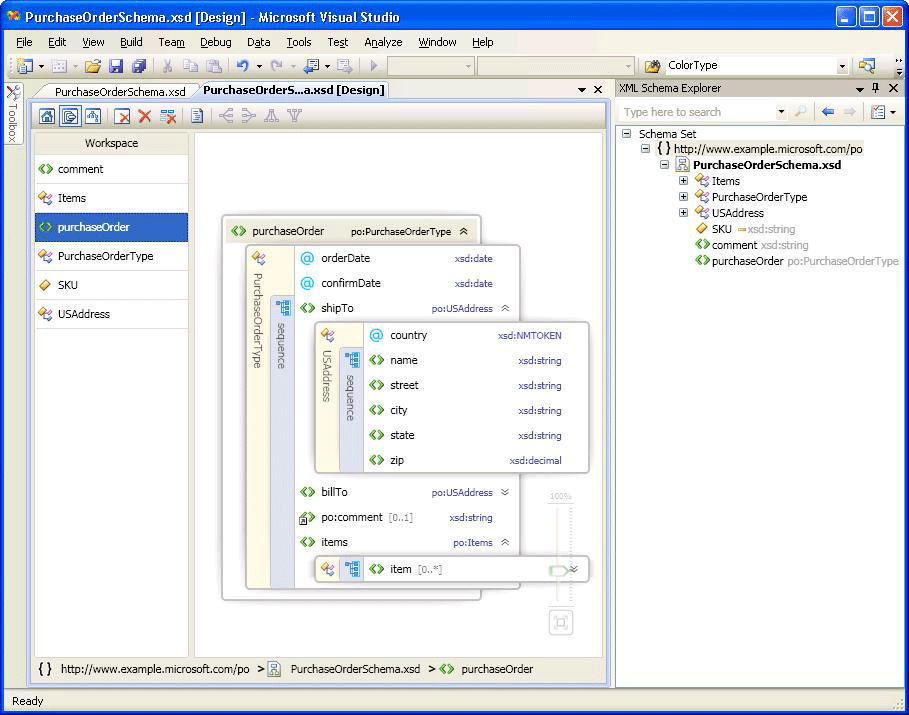
Panel pracovního prostoru
Po přidání uzlů do pracovního prostoru se seznam uzlů zobrazí na panelu Pracovní prostor v zobrazení modelu obsahu. Když vyberete uzly na panelu Pracovní prostor , zobrazí se na návrhové ploše zobrazení modelu obsahu. Pokud chcete odstranit uzly z pracovního prostoru, použijte panel nástrojů Návrhář XSD, nabídku panelu pracovních prostorů nebo klávesu Delete .
Informace o přidávání uzlů najdete v části Přidání uzlů do pracovního prostoru v pracovním prostoru návrháře schémat XML.
Návrhová plocha
Když je uzel vybraný na panelu Pracovní prostor , přidá se do návrhové plochy zobrazení modelu obsahu, kde můžete zobrazit podrobnosti uzlu.
Con režim stanu l uzlu je reprezentován rozbalitelným grafickým stromem s prvky a atributy, které se zobrazují jako uzly stromu. Ve výchozím nastavení se rozbalí jenom jedna úroveň. Další informace, jako jsou kompozitory, názvy typů, skupiny a další kontejnery, se umístí do svislého pruhu (při rozbalení) podél prvků a atributů, které ohraničují. Když dvakrát kliknete na svislý pruh, stane se vodorovně a strom se sbalí. Když dvakrát kliknete na vodorovný pruh, stane se svislým a strom se rozbalí. Výběrem svislého pruhu vyberete všechny uzly v kontejneru. Rozbalovací moduly se zobrazí na pravé straně uzlu, pokud lze prvek rozbalit nebo sbalit.
Pokud je návrhová plocha prázdná, zobrazí se editor XML, Průzkumník schémat XML a vodoznak. Vodoznak je seznam odkazů na všechna zobrazení návrháře XSD. Pokud sada schémat obsahuje chyby, zobrazí se na konci seznamu následující text: "Zobrazení a oprava chyb v sadě pomocí seznamu chyb".
Panel s popisem cesty
Panel s popisem cesty v dolní části zobrazení modelu obsahu ukazuje, kde je vybraný uzel umístěn v sadě schémat.
Místní nabídky
Když kliknete pravým tlačítkem myši na položku na návrhové ploše nebo panelu Pracovního prostoru , zobrazí se místní nabídka. Následující tabulka popisuje možnosti, které jsou k dispozici pro návrhovou plochu zobrazení modelu obsahu.
| Možnost | Popis |
|---|---|
| Zobrazit v Průzkumníku schémat XML | Zaměřuje se na Průzkumníka schémat a zvýrazňuje uzel sady schémat. |
| Zobrazit v zobrazení grafu | Přepne do zobrazení grafu. |
| Generování ukázkového XML | K dispozici pouze pro globální prvky. Vygeneruje ukázkový soubor XML pro globální element. |
| Zobrazit dokumentaci | Zobrazuje nebo skryje obsah uzlu poznámky nebo dokumentace. |
| Export diagramu jako obrázku | Uloží návrhovou plochu do souboru XPS. |
| Zobrazit kód | Otevře soubor, který obsahuje vybraný uzel v editoru XML. Položka vybraná v Průzkumníku schémat XML je také vybrána v editoru XML. |
| Okno Vlastnosti | Otevře okno Vlastnosti (pokud ještě není otevřené). V tomto okně se zobrazí informace o uzlu. |
Následující tabulka popisuje možnosti, které jsou k dispozici pro panel Pracovní prostor .
| Možnost | Popis |
|---|---|
| Zobrazit v Průzkumníku schémat XML | Zaměřuje se na Průzkumníka schémat a zvýrazňuje uzel sady schémat. |
| Zobrazit v zobrazení grafu | Přepne do zobrazení grafu. |
| Vymazat pracovní prostor | Vymaže pracovní prostor a návrhovou plochu. |
| Odebrat z pracovního prostoru | Odebere vybrané uzly z pracovního prostoru a návrhové plochy. |
| Odebrat vše kromě výběru z pracovního prostoru | Odebere uzly, které nejsou vybrané z pracovního prostoru a návrhové plochy. |
| Generování ukázkového XML | K dispozici pouze pro globální prvky. Vygeneruje ukázkový soubor XML pro globální element. |
| Vybrat vše | Vybere všechny uzly na panelu Pracovní prostor . |
| Zobrazit kód | Otevře soubor, který obsahuje vybraný uzel v editoru XML. Položka vybraná v Průzkumníku schémat XML je také vybrána v editoru XML. |
| Okno Vlastnosti | Otevře okno Vlastnosti (pokud ještě není otevřené). V tomto okně se zobrazí informace o uzlu. |
Vlastnosti – okno
Pomocí místní nabídky po kliknutí pravým tlačítkem myši otevřete okno Vlastnosti . Ve výchozím nastavení se okno Vlastnosti zobrazí v pravém dolním rohu sady Visual Studio. Když kliknete na uzel vykreslený v zobrazení modelu obsahu, vlastnosti tohoto uzlu se zobrazí v okně Vlastnosti .
Panel nástrojů návrháře XSD
Pokud je zobrazení modelu obsahu aktivní, jsou povolena následující tlačítka panelu nástrojů návrháře XSD.

| Možnost | Popis |
|---|---|
| Zobrazit úvodní zobrazení | Přepne do zobrazení Start. K tomuto zobrazení se dostanete pomocí klávesové zkratky: Ctrl+1. |
| Zobrazit zobrazení modelu obsahu | Přepne do zobrazení modelu obsahu. K tomuto zobrazení se dostanete pomocí klávesové zkratky: Ctrl+2. |
| Zobrazit zobrazení grafu | Přepne do zobrazení grafu. K tomuto zobrazení se dostanete pomocí klávesové zkratky: Ctrl+3. |
| Vymazat pracovní prostor | Vymaže pracovní prostor a návrhovou plochu. |
| Odebrat z pracovního prostoru | Odebere vybrané uzly z pracovního prostoru a návrhové plochy. |
| Odebrat vše kromě výběru z pracovního prostoru | Odebere uzly, které nejsou vybrané z pracovního prostoru a návrhové plochy. |
| Zobrazit dokumentaci | Zobrazuje nebo skryje obsah uzlu poznámky nebo dokumentace. |
Posouvání/posouvání
Návrhovou plochu můžete posouvat pomocí posuvníků nebo podržením klávesy Ctrl při kliknutí a přetažením myši. Při posouvání návrhové plochy kliknutím a přetažením se kurzor změní na čtyři křížové šipky ukazující čtyřmi směry.
Zpět/Znovu
Funkce zpět/znovu je povolená v zobrazení modelu obsahu pro následující akce:
Přidání jednoho uzlu přetažením
Přidání více uzlů z okna výsledků hledání v Průzkumníku schématu
Přidávání uzlů ze zobrazení Start
Odstranění jednoho nebo více uzlů
Zoom
Lupa je k dispozici v pravém dolním rohu zobrazení modelu obsahu.
Lupu lze ovládat následujícími způsoby:
Podržením klávesy Ctrl a otáčením kolečka myši, když najedete myší na plochu zobrazení modelu obsahu.
Pomocí posuvníku. Posuvník zobrazuje aktuální úroveň přiblížení.
Posuvník lupy je při výběru neprůhledný, najeďte myší na něj nebo ho pomocí klávesy Ctrl zvětšíte. V ostatních případech je průhledný.
Integrace editoru XML
Pomocí místní nabídky můžete přepínat mezi návrhářem XSD a editorem XML.
Pokud provedete změny v sadě schématu v editoru XML, změny se synchronizují v zobrazení modelu obsahu. Další informace naleznete v tématu Integrace s editorem XML.